8 maneiras de corrigir o iPhone que não envia fotos para o Android no aplicativo Mensagens
Não é invulgar os utilizadores do iPhone utilizarem o iMessage como principal meio de comunicação entre si. No entanto, podem surgir situações em que uma tentativa de transmitir uma fotografia para um dispositivo Android através do iMessage resulta na apresentação de uma notificação “Not Delivered” (Não entregue) na conversa.
A situação de não conseguir transmitir uma imagem para um dispositivo Android através da aplicação Mensagens pode ser resolvida experimentando várias soluções possíveis.
Verifique o número para o qual está a enviar a mensagem
Certifique-se de que o número de telefone do destinatário pretendido é exato e está corretamente introduzido antes de transmitir conteúdo visual através de um dispositivo Apple para um recetor Android, uma vez que as mensagens mal direccionadas podem resultar na não entrega ou no atraso da correspondência.
Frequentemente, muitas pessoas tendem a ignorar erros insignificantes como este, o que pode fazer com que uma comunicação telefónica não seja transmitida devido à introdução de um número incorreto.
Confirme a exatidão do número de telefone do destinatário para evitar qualquer inconveniente resultante de uma informação de contacto incorrecta. Se o número for verificado, é possível que o destinatário tenha bloqueado, intencionalmente ou não, a sua comunicação através do seu dispositivo.
Certifique-se de que os dados móveis estão activados
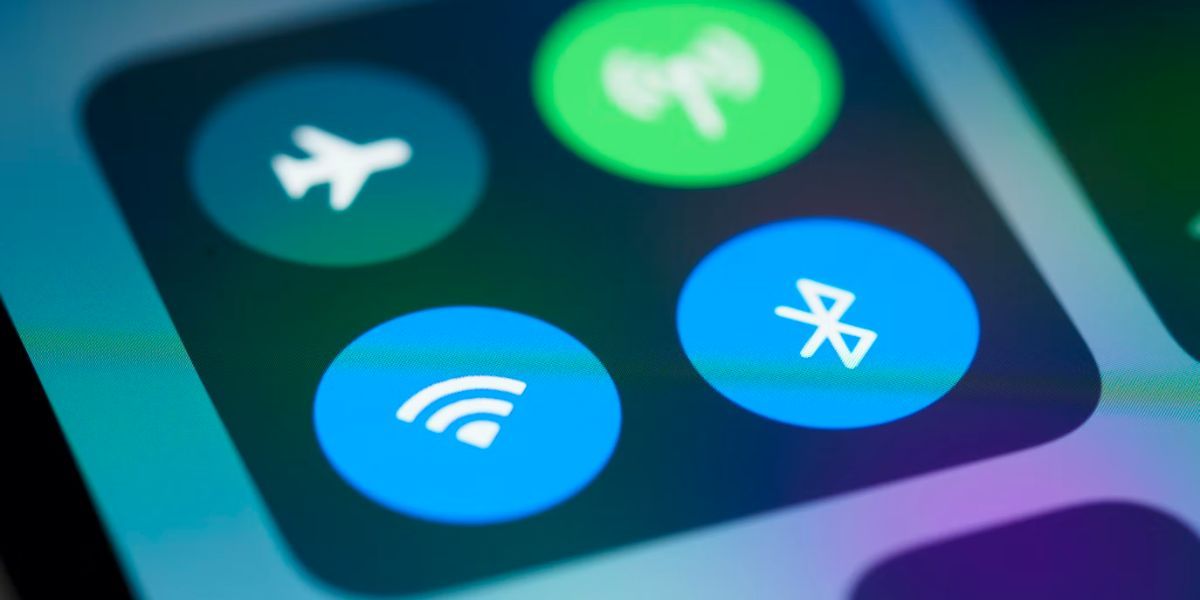
Uma solução alternativa simples seria verificar se o Wi-Fi ou os dados móveis estão activados. Para quem não está familiarizado, o envio de uma mensagem fotográfica MMS necessita de uma ligação à Internet. Por conseguinte, é fundamental garantir que o Wi-Fi ou os dados móveis estão operacionais.
Relativamente à questão de não conseguir reenviar uma imagem apesar de várias tentativas através do botão “Tentar novamente”, é essencial garantir que os dados Wi-Fi ou móveis foram activados. Se a ligação à Internet for a causa principal do problema, pode efetuar um teste de velocidade utilizando um navegador Web para verificar a conetividade.
A forma de ativar a ligação à Internet sem fios e à rede móvel está disponível através do Centro de Controlo, ao qual se pode aceder fazendo um gesto de deslizar para baixo nos dispositivos iPhone equipados com Face ID ou um gesto de deslizar para cima nos dispositivos com botão Home.
Reiniciar a aplicação Mensagens
Uma alternativa mais elegante seria encerrar e reiniciar a aplicação Mensagens, uma vez que este método provou ser eficaz na resolução de vários problemas de software.
Informe-me de quaisquer problemas ou erros que tenha encontrado ao tentar seguir estes passos, para que o possa ajudar a resolvê-los.
Se o problema persistir depois de regressar à aplicação Mensagens, não é necessário preocupar-se, pois existem várias medidas alternativas que podem ser tomadas para retificar a situação.
Atualizar definições da operadora
Informamos que o seu fornecedor de rede móvel lança periodicamente actualizações para melhorar a ligação do seu iPhone. É muito possível que esteja a ter este problema devido ao facto de não ter atualizado as definições mais recentes da operadora.
O processo de atualização das definições do operador pode ser efectuado seguindo um conjunto de instruções.
Aceda à aplicação Definições no seu dispositivo iPhone e, em seguida, navegue para a secção Geral dentro da aplicação.
Gostaria de esclarecer que a ação descrita consiste em tocar num dispositivo, provavelmente um smartphone ou computador, e aguardar um breve período de tempo antes de prosseguir com a tarefa pretendida pelo utilizador. O objetivo desta pausa na atividade pode ser permitir que o sistema processe a informação ou que o utilizador considere o seu próximo passo.
Confirme se pretende atualizar a sua aplicação. É necessário tocar no botão “Atualizar” na janela de atualização que aparece para que o processo prossiga.
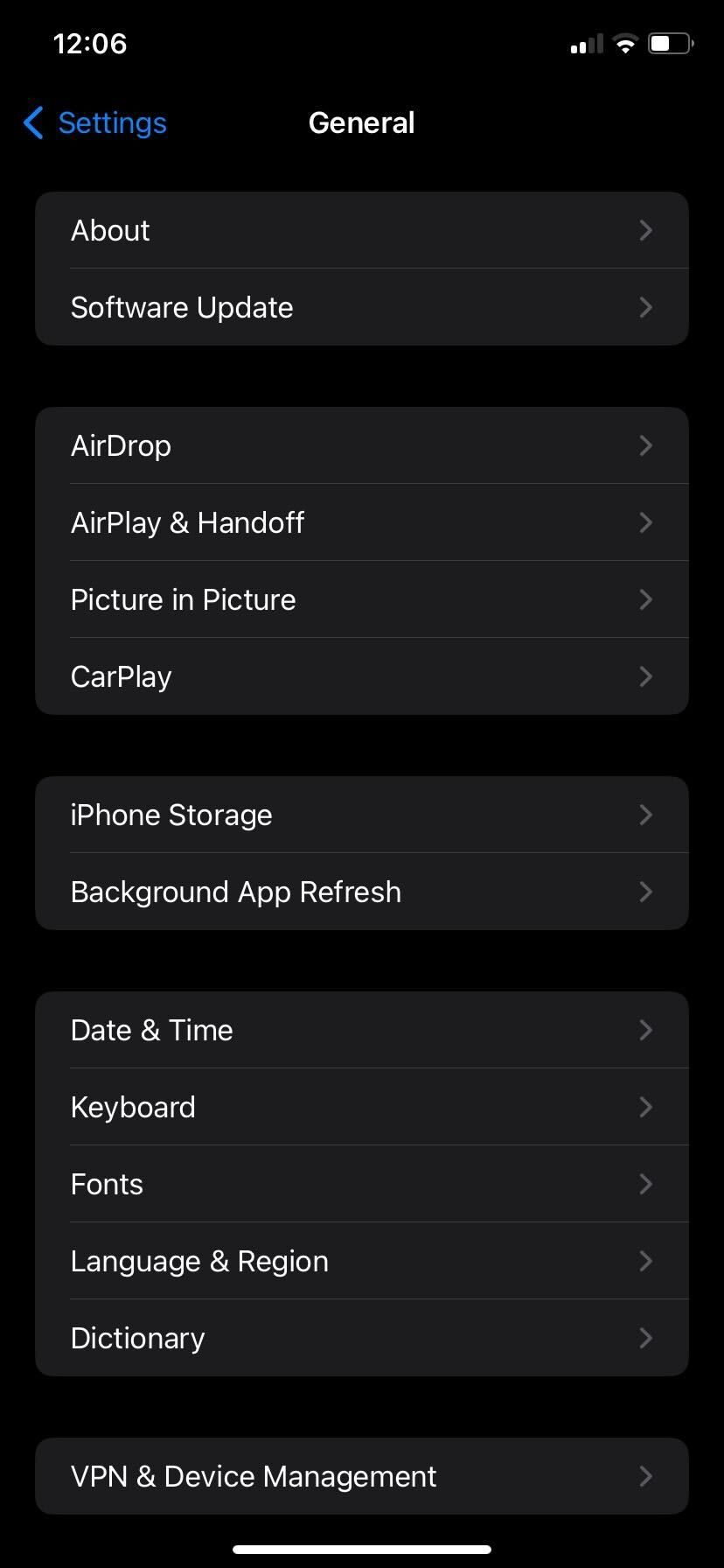
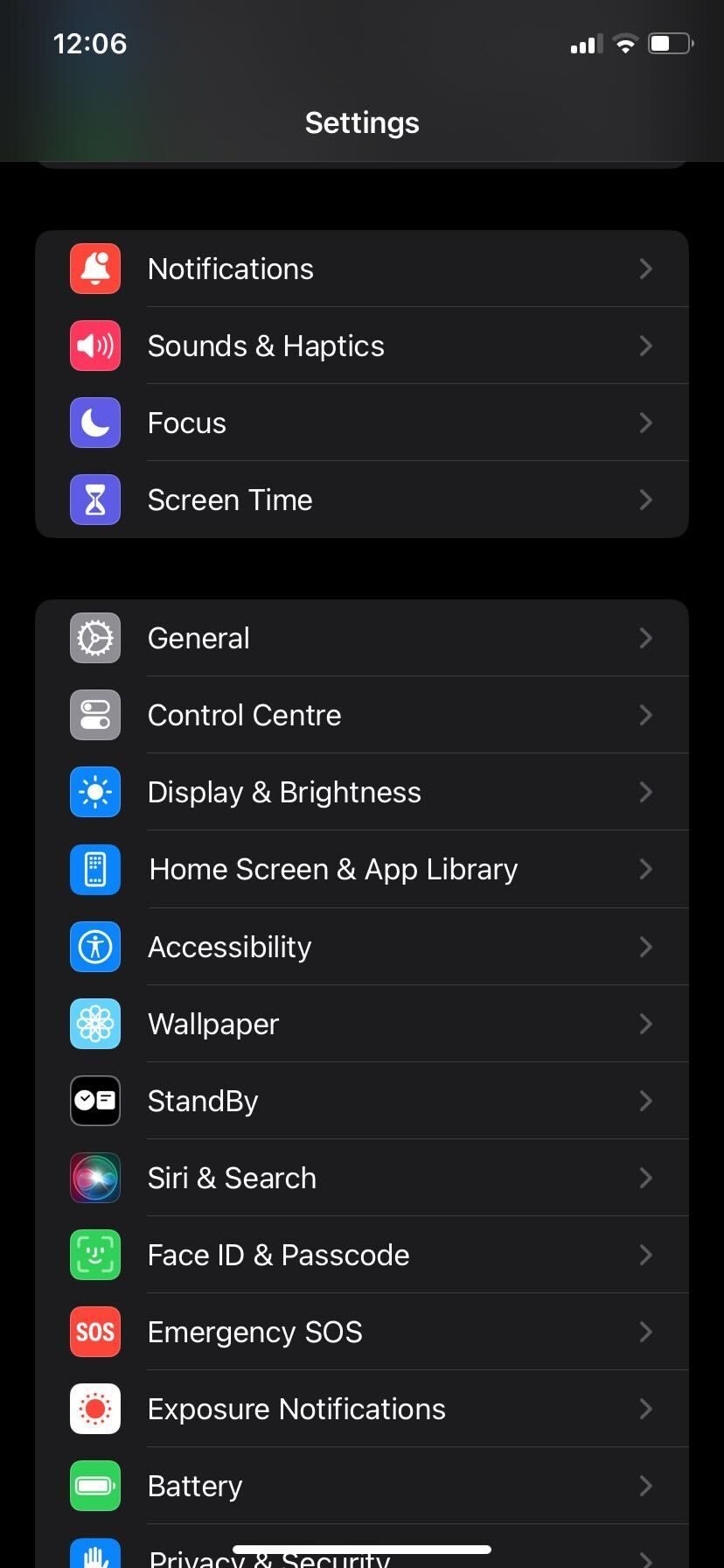 Fechar
Fechar
Se estiver a ter dificuldades em receber mensagens de texto de utilizadores Android, a atualização das definições do seu operador pode ser uma solução eficaz. Para o fazer, volte à aplicação Mensagens e tente enviar uma mensagem. Se receber uma mensagem de atualização, isso indica que as definições do seu operador necessitam de ser alteradas. Por outro lado, se não aparecer nenhuma mensagem de atualização, isso significa que as definições actuais do seu operador estão actualizadas.
Atualizar o iPhone
O fornecimento de actualizações de software é crucial para um iPhone, uma vez que introduz novas capacidades e corrige quaisquer erros que possam prejudicar a sua funcionalidade. É uma prática comum da Apple emitir actualizações regulares para o iPhone com a intenção de introduzir novas funcionalidades, aumentar o desempenho geral e manter um funcionamento ótimo.
A não atualização do software do iPhone pode resultar na incapacidade de transmitir mensagens de imagem devido à natureza obsoleta e defeituosa da versão do software. Para corrigir este problema, recomenda-se que o utilizador actualize para a versão mais recente do iOS. Siga as instruções que se seguem:
⭐ Abra Definições e seleccione Geral .
Actualize o seu software para garantir que tem acesso às mais recentes funcionalidades e melhorias oferecidas pelo sistema operativo.Ao tocar em “Atualização de software” nas definições do dispositivo, pode verificar se está disponível para transferência uma versão actualizada do iOS.
Actualize o software do iPhone, clicando no botão “Transferir e instalar”.
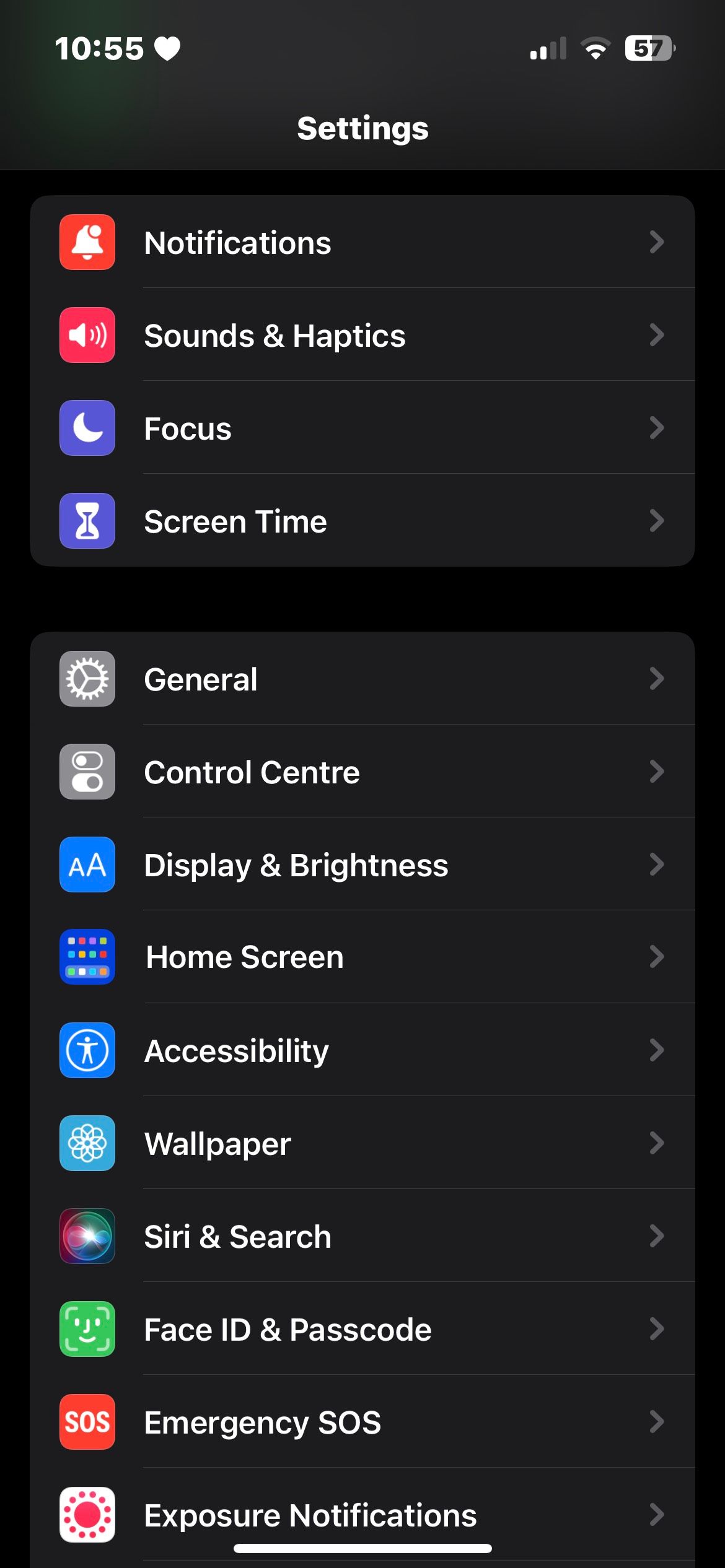
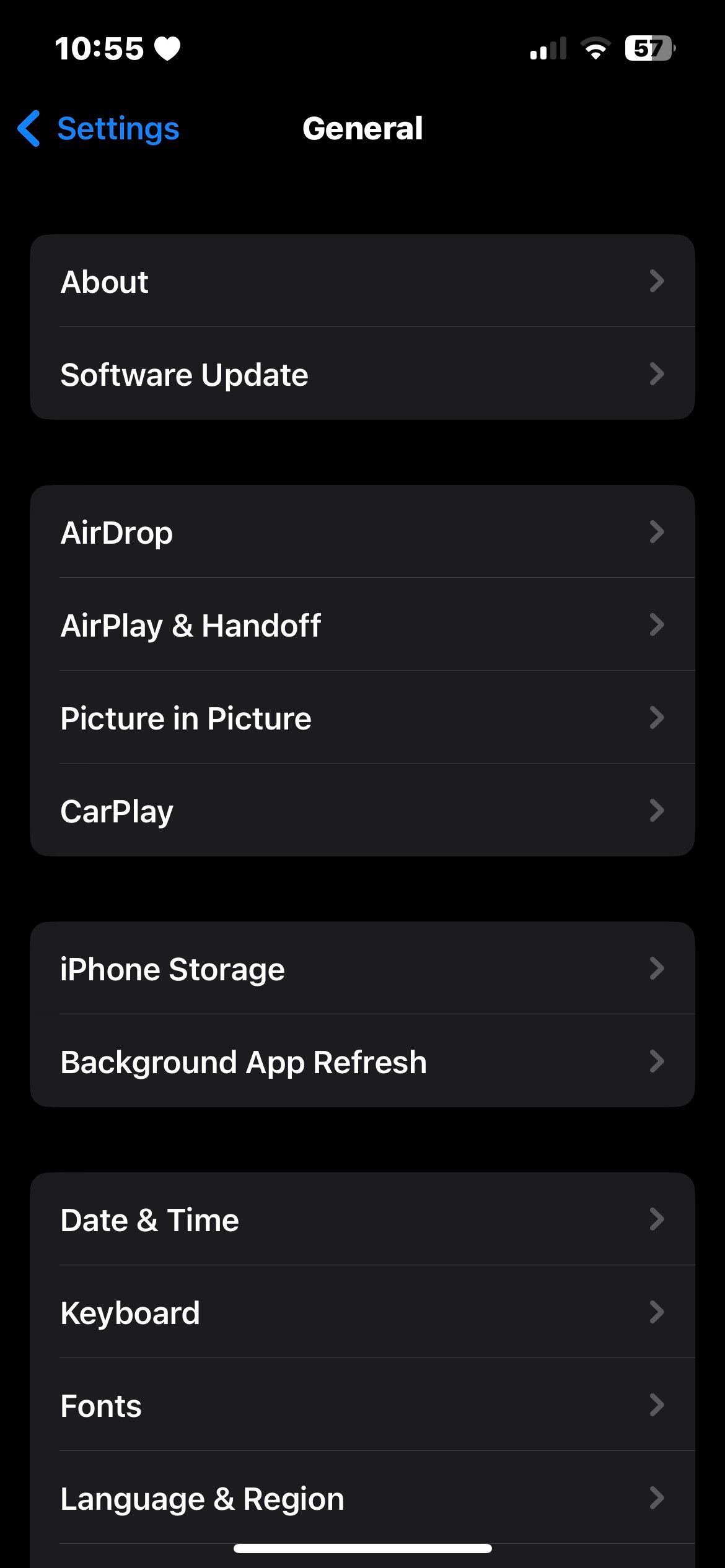
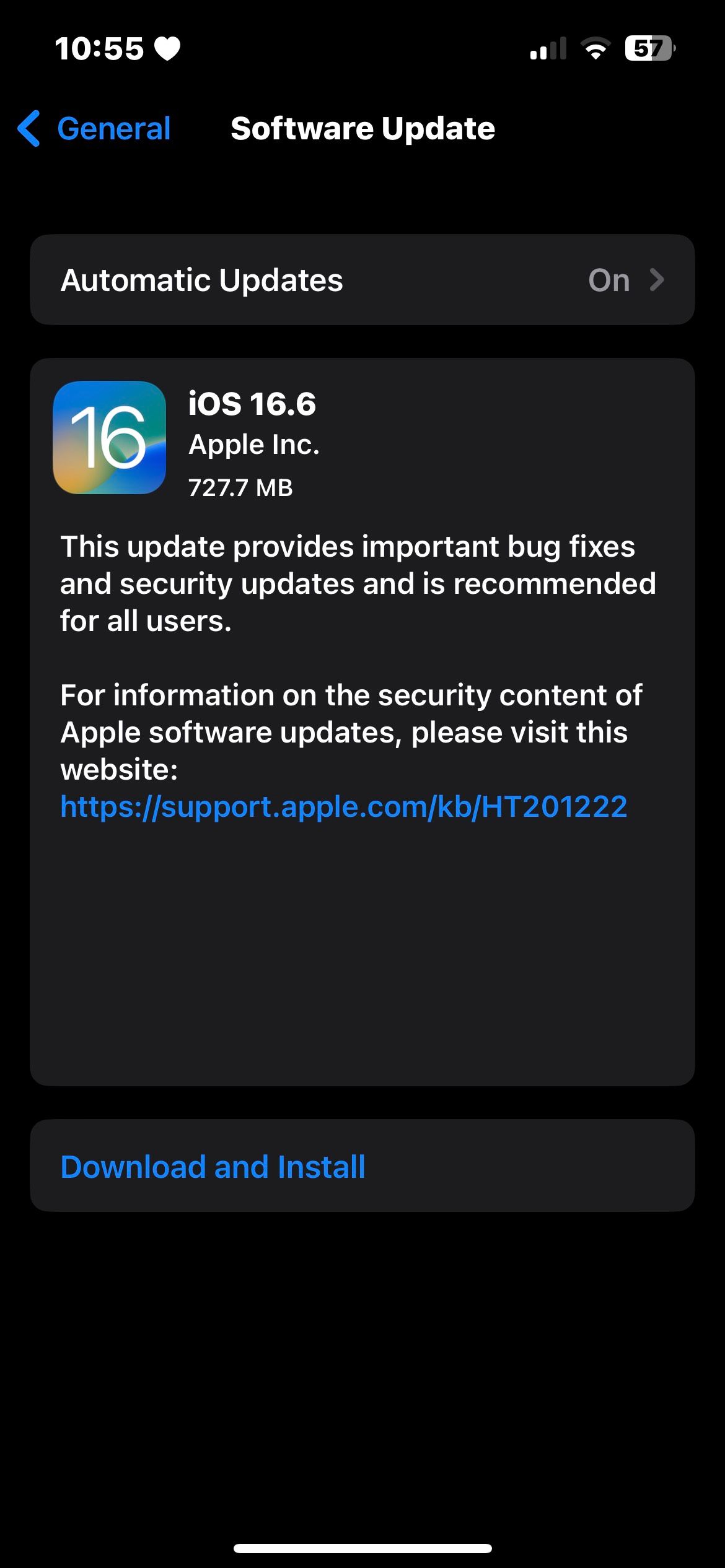 Fechar
Fechar
Talvez queira considerar a seguinte expressão alternativa para a afirmação acima mencionada:Depois de garantir que o iPhone funciona com a iteração mais recente do iOS, inicie a aplicação Mensagens e tente retransmitir a imagem mais uma vez.
Ativar mensagens MMS
O erro pode ser encontrado se a funcionalidade de mensagens MMS na aplicação Mensagens num iPhone não tiver sido activada. Para corrigir este problema e permitir a partilha de imagens através de Mensagens num iPhone, siga estes passos simples:
Navegue até à aplicação “Definições” no seu dispositivo iPhone e, em seguida, seleccione a opção “Mensagens”.
Desça esta página e descubra a seleção intitulada “Mensagens MMS”.
Active a opção adjacente às mensagens MMS.
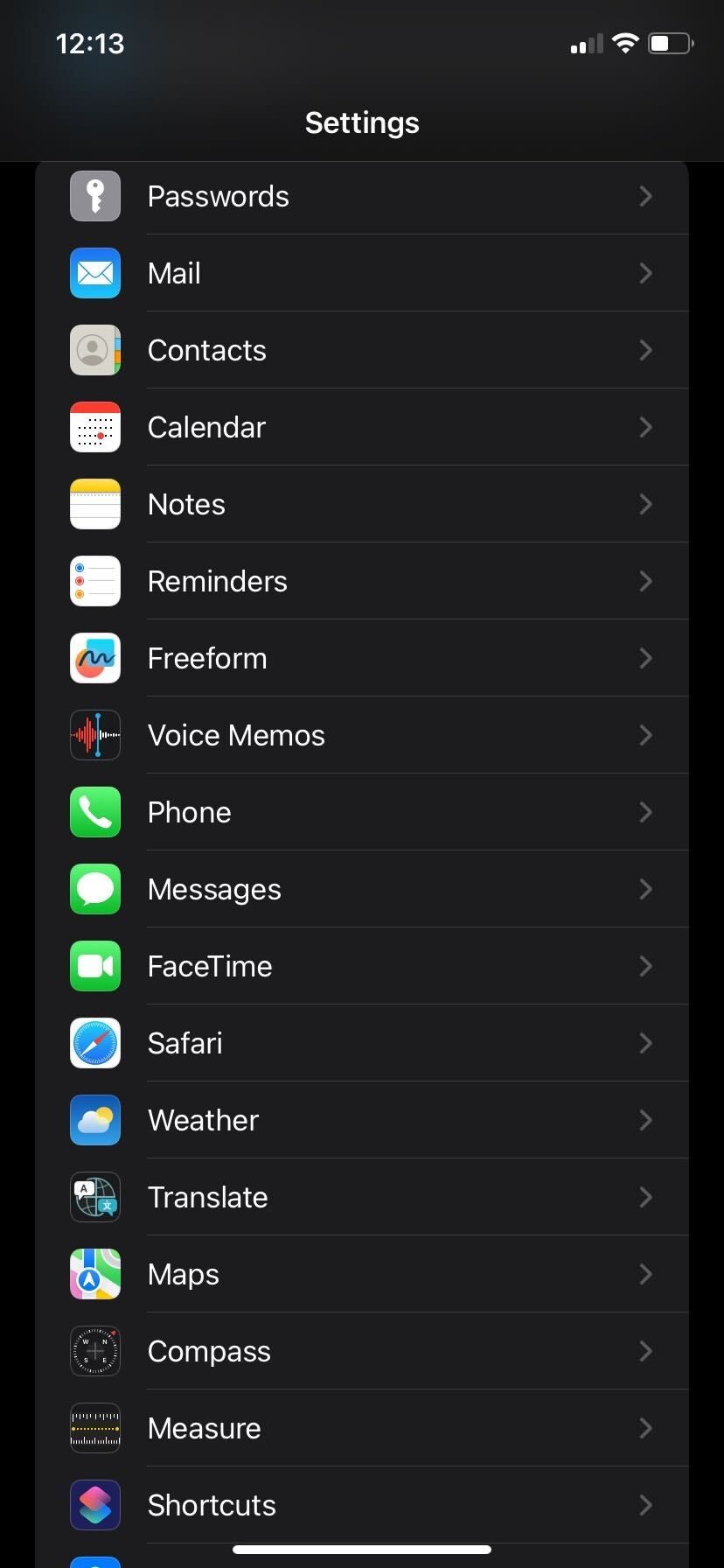
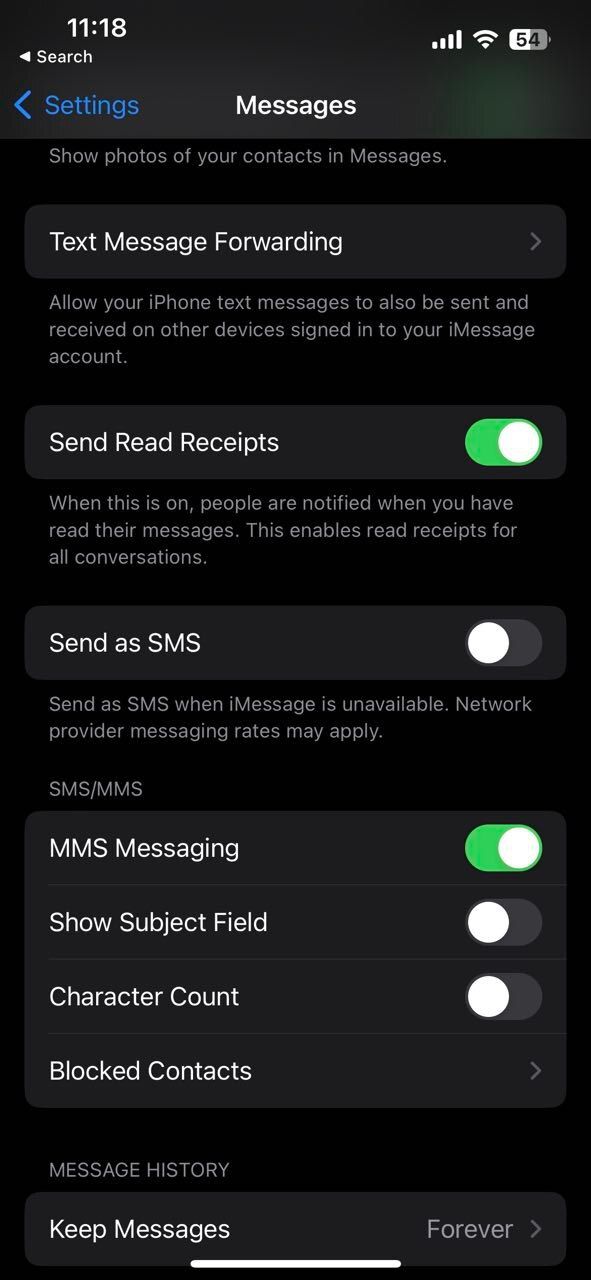 Fechar
Fechar
Se a opção Mensagens MMS não estiver visível no menu Definições, tal pode dever-se a um suporte insuficiente por parte do operador. No entanto, se a funcionalidade tiver sido activada anteriormente, navegue novamente para a aplicação Mensagens e tente retransmitir o gráfico.
Informe o destinatário se o seu fornecedor de serviços sem fios é capaz de suportar a comunicação por serviço de mensagens multimédia (MMS) no seu dispositivo Android. Este lapso é comummente cometido por várias pessoas.
Ativar Enviar como SMS
O processo de transmissão de conteúdo multimédia entre dispositivos, especificamente entre um iPhone e um dispositivo Android, requer a ativação da funcionalidade “Enviar como SMS” no primeiro através de uma série de passos, que incluem aceder à aplicação Definições, selecionar a opção “Mensagens”, tocar em “Reencaminhamento de mensagens de texto”, ativar o interrutor para “Google Voice” e, em seguida, confirmar a ação introduzindo a palavra-passe do ID Apple.
Configure a aplicação “Mensagens” no seu iPhone navegando até ao menu “Definições” e seleccionando-a a partir daí.
Desça nesta página e descubra a secção relativa ao envio de uma mensagem de texto, designada por “Enviar como SMS”.
Active o botão de alternância adjacente à opção para enviar a mensagem como SMS.
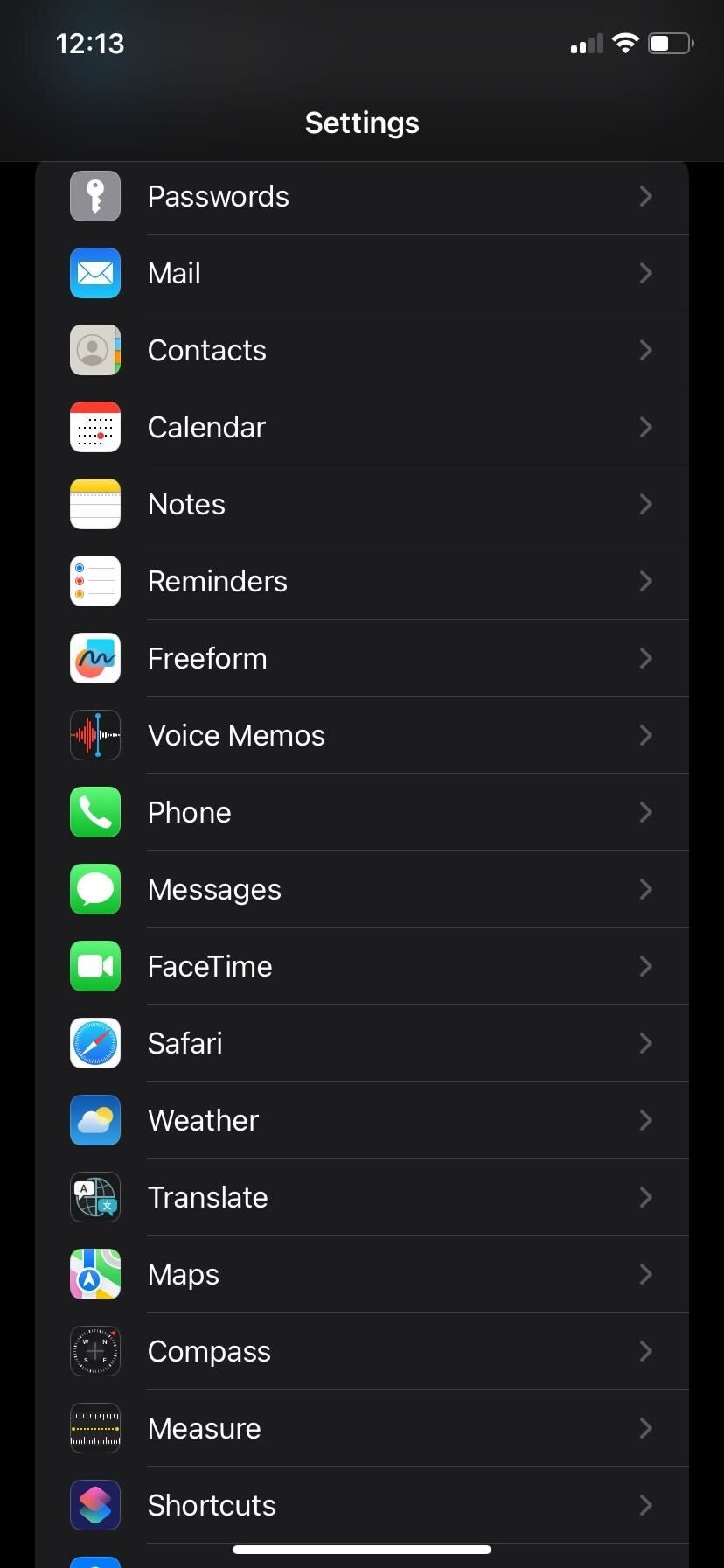
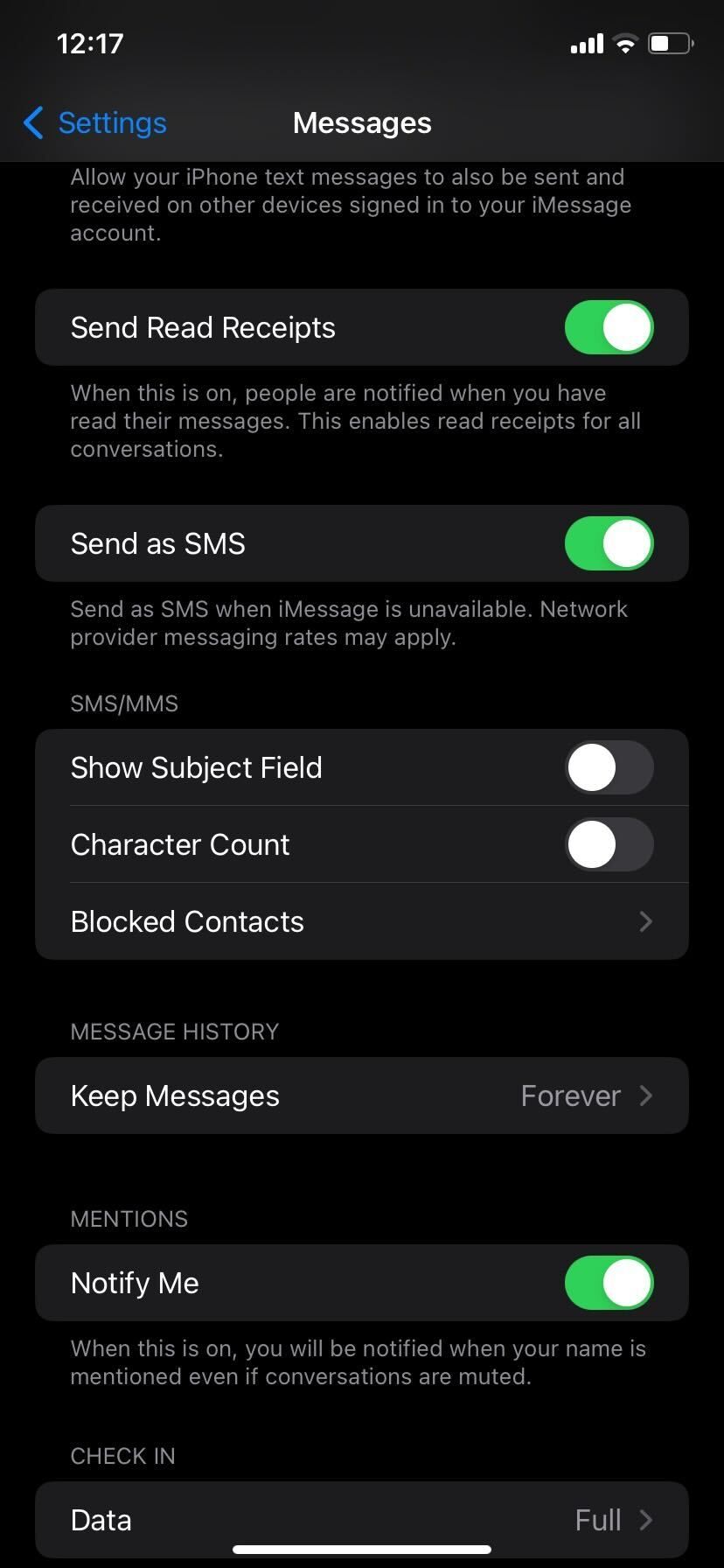 Fechar
Fechar
Depois de ter tido dificuldades em enviar mensagens de texto a partir do iPhone, pode considerar ativar a opção de enviar a mensagem como SMS. Esta pode ser uma solução altamente eficaz para resolver problemas com a funcionalidade de mensagens de texto no seu dispositivo.
Reiniciar o iPhone
Reiniciar um iPhone é considerado um dos métodos mais eficientes para resolver vários problemas relacionados com o software que possam surgir. Foi observado que reiniciar o dispositivo conduz frequentemente a uma melhoria significativa do seu desempenho, fornecendo assim uma solução para o problema relatado com o mínimo de esforço necessário por parte do utilizador.
Ao restaurar a funcionalidade do iPhone e ao tentar transmitir uma imagem através da aplicação Mensagens, pode ser útil verificar se a transmissão é bem sucedida. Este método é conhecido por resolver problemas de mensagens de texto que não são entregues através do iMessage.
Enviar imagens sem erros na aplicação Mensagens
É imperativo que as soluções apresentadas sejam implementadas para facilitar a transmissão de conteúdos de imagem através da aplicação Mensagens de um iPhone para um dispositivo Android. No caso de este processo não ser bem sucedido, é necessário procurar assistência junto do Suporte da Apple ou do respetivo operador para determinar se está inscrito num plano que permita a funcionalidade MMS.